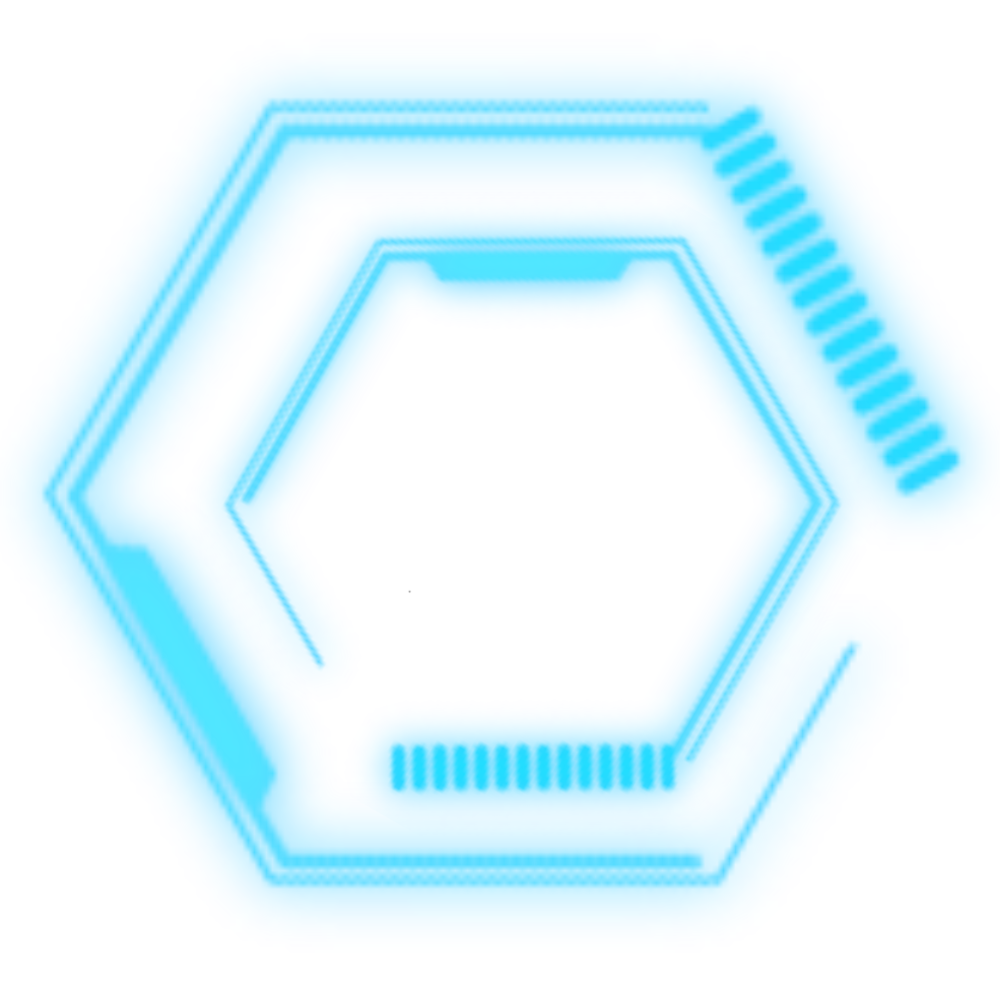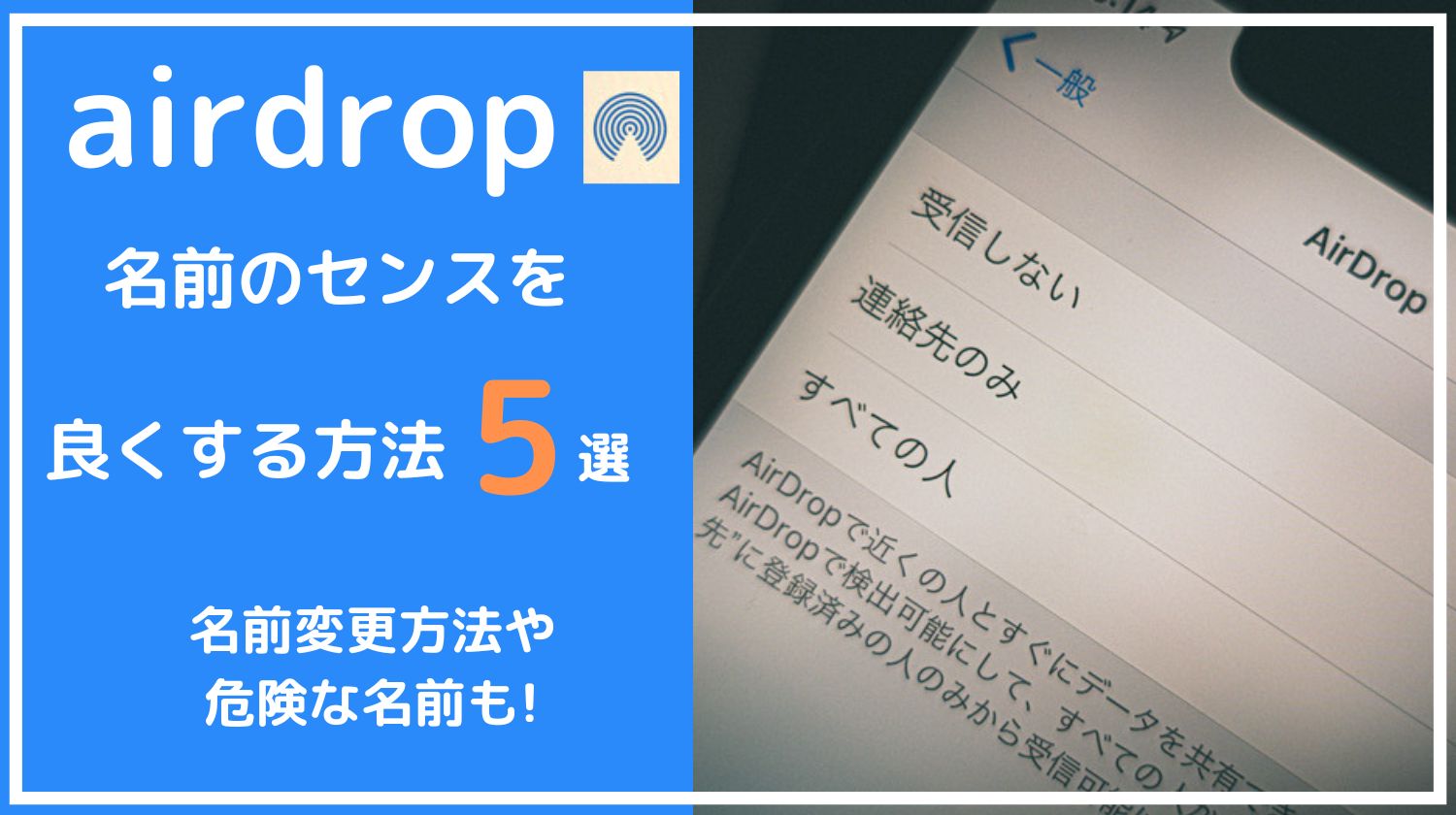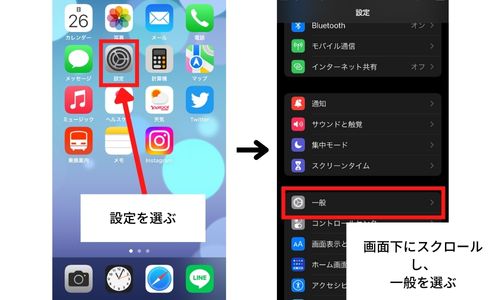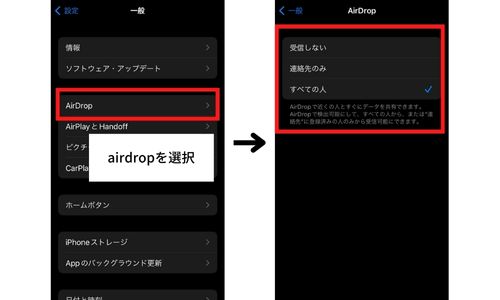あなたのことを表現できる、センスのいいairdropの名前のつけ方を5種類教えます!
airdropの名前はどうすればいいか悩みますよね。
私もどうすればいいか分からず、名前を「..」にしていました。
ですが、これではセンスがなくてつまらないですよね。
そこで、airdropのセンスある名前のつけ方5選と面白い名前、airdropにつけると危険な名前を伝えます。
名前を決めた後に知りたい、airdropの名前変更方法、公開範囲変更方法も教えますよ。
設定方法を知らないと、個人情報が晒されるリスクがあり、とても危険です。
一段上の名前をつけて、みんなの話題の中心になるもよし、ネタにするもよし!ですよ♪
Contents
airdropの名前のセンスを磨いて周りと差をつけよう!

なんとなく知っているairdropですが、どのような機能があるのでしょうか?
airdropとは?
- 近くにある他のApple製品とBluetoothで素早く送受信ができる機能
- iPhone以外の、airdropに対応しているApple製品(MacBookなど)でも使用できる
iPhoneなどのApple製品についている機能なのですね。
他社のスマホではairdropは使えないので注意してください。
どのようなときに使うの?
- 画像や動画、メモを素早く送りたいとき
- 位置情報、連絡先、アプリ、Safariの閲覧ページの情報を教えたい場合
画像が送れることで有名ですが、色々なアプリで使えるのですね!
位置情報のスクリーンショットを撮って…画面をLINEやメールで送って…という面倒なことはしなくていいのです。
airdropの通信の範囲は?
- Bluetoothだと半径9〜10mくらいが範囲内(電車半両くらいの長さ)
- 同じWi-Fiに接続していると、Wi-Fiを経由して通信する
通信の範囲は今まで知りませんでしたが、なかなか広範囲で驚きました。
電車半両だとちょうど電車内で視界に入るくらいの範囲ですよね。
それでは、私がairdropでセンスがいい名前だと思ったもの5種類を紹介します!
下に具体例も載せておくので参考にしてみてください。
ニックネーム、イニシャル
本名はNGですが、あだ名やイニシャルなら、あなたらしさを表現できるのではないでしょうか。
普段呼ばれているあだ名でもいいですし、こう呼ばれてみたいというあだ名をつけても面白いですね。
誰でも使いやすく、分かりやすいairdropの名前だと思います。
- あいだ→あっさん
- ゆういち→ゆち
- あいだゆういち→YA
顔文字や絵文字
顔文字や絵文字を入れることでかわいらしくなります。
絵文字でカラフルになるとセンスがあふれますね!
今まで絵文字は使えないと勝手に思っていましたが、今後は積極的に使っていこうかなと思います。
さっそくですが、私は猫の絵文字にしてみましたよ。
絵文字をつけてカラフルになっている人はあまりairdropにはいないので、目を引きますね。
顔文字と絵文字を組み合わせてもオリジナリティがでますよ。
- (・x・)
- (๑>◡<๑)
- ʕ•̫͡•ʕ•̫͡•ʔ•̫͡•ʔ•̫͡•ʕ•̫͡•ʔ
- 絵文字を入れてもかわいい!
好きな言葉、名言
あなたの好きな言葉や名言を入れると一風変わった名前になります。
四字熟語を入れてもセンスがありますよね。
ことわざは長すぎてairdropの送受信のときに見えにくくなると思います。
画面上でどのように表示されるかを考えて名前を決めましょう。
- 一日千秋
- 地球は青かった
- だが断る
趣味に関するもの
趣味に関するものをとり入れるのもいいでしょう。
もしかしたら同じ趣味の方と話が盛り上がるかもしれませんね。
アイコンも合わせて変えると、よりあなたの好きなことをアピールできますよ。
- ギター練習中!
- マンガ大好き
- 一生○○推し
歴史上の人物、有名人
歴史上の人物や有名人にするのも面白いですね。
あなたの尊敬する人や、なりたい人物像が伝わってきそうです!
織田信長と明智光秀が同じ場にいたら面白そうですね。
- 織田信長
- 福沢諭吉
- BTS+ARMY
airdropの名前には面白いものと危険なものがある!

airdropの公開範囲を「すべての人」にすると、知らない人とも通信ができます。
誰とでも通信ができると、この人面白くてセンスがあるなあと思わせてくれる一方、個人情報の流出の可能性があるのです。
こちらでは、知らない人ともairdropで通信をしてみたい方向けに、面白い名前と危険な名前のつけ方を伝えていきますね。
面白い名前にしてみよう
【ほしい画像や悩みをのせると楽しい!】
- 動物のかわいい画像ください
- 今日の晩御飯何がいい?
- 彼女へのプレゼントどうしよう?
あなたの悩み、疑問などをぶつけると、何か答えが返ってくるかもしれませんよ!
動物のかわいい画像をくださいというのは、以前Twitterで話題になったことがあります。
そのときは、動物のかわいい画像がたくさん集まったそうですよ!
通勤などでしんどい時間も、かわいい動物の画像があれば癒されること間違いなしですね。
【面白い名前をつけるメリットデメリット】
デメリット
- 不適切な画像が送られてきてしまう可能性がある
- 職場で名前がバレるとちょっと恥ずかしいかも
職場で「誰だこのairdropの名前は?」と言われても、「私です!」とは答えにくいですよね(笑)
メリット
- 面白い画像が届くことがある
- あなたのことをアピールできる
- SNSでネタにできるようなことが起こるかも
SNSでバズったことで人生変わる方もいらっしゃいますよね。
色々なところにチャンスは転がっているので、その芽を見つけるのもいいのではないでしょうか。
つけると危険なairdropの名前
面白い名前のつけ方がありますが、つけると危険な名前があることも分かりました。
これらの名前をつけると個人情報が晒される可能性がありますよ。
名前を変えたくない!という場合は、airdropの公開範囲を変更しましょう。
【本名】
初期設定のままだと、名前が本名になっているという方も多いのではないでしょうか。
AppleIDを本名に設定している方は、「本名のiPhone」でairdropが使われるようになっています。
そのままにしておくと、あなたの個人情報を晒してしまう可能性があるため、名前を変更してください!
【誕生日を含む名前】
誕生日の数字は、自分にとって最も身近な数字ですよね。
ですが、この数字も個人情報という点からはおすすめできません。
【暗証番号、パスワードを含む名前】
airdropの名前に、あなたの銀行の4桁の暗証番号や、ログインするときのIDやパスワードを入れてはいませんか。
IDやパスワードはなかなか使い分けるのが面倒で、同じものにしているという方もいるかもしれませんね。
この延長線で、airdropの名前までIDなどと同じものにしてしまうのはかなり危険でセンスもありません!
こちらも情報が流出してしまうので、絶対にやめておきましょう。
【ハンドルネーム】
え?ハンドルネームいいじゃん?と思いますよね。
他の人にハンドルネームやTwitterなどのアカウントが特定されても構わないならそれを使ってもいいでしょう。
バレたくないな…という方はハンドルネームはやめてくださいね。
センスのいいハンドルネームは多いですが、どこで見られているか分かりませんよ。
他にはなかなか見ないセンスのいい名前♪と、いろいろなところで同じ名前を使うと特定されてしまう可能性がありますのでご注意を!!
【女性らしい名前】
女性らしい名前をつけることで不適切な画像を送りつけられることがあるようです。
airdropテロと言われるもので、一時期話題になったこともありますね。
以前はairdropを受けとる前に、画像などが画面にプレビュー表示されていましたが、今は表示されないようです。
ですが、女性らしい名前は避けておくのが無難でしょう。
airdropの名前変更方法とアイコン変更方法を教えます

センスのある名前のつけ方がわかったら、実際に名前変更をしてみましょう!
簡単な操作でできるので、1分もかかりませんよ。
airdropの名前変更の方法
- ホーム画面から「設定」を選ぶ→画面下にスクロールし、「一般」を選択
引用:iPhone SE より
- 「情報」→「名前」の順に選択し、名前変更する
引用:iPhone SE より
すぐに変えられますね、あなたのその日の気分で名前変更するなんてこともできそうです。
airdropのアイコン変更の方法
airdropでアイコンを変えていない人は多いですよね。
変更することで、通信するときにあなたからのairdropだと分かりやすくなりますよ。
- ホーム画面から「設定」を選ぶ→1番上を選ぶ
引用:iPhone SE より
- 「編集」を選択して、適切なものを選ぼう
引用:iPhone SE より
airdropの公開範囲の設定方法
- ホーム画面から「設定」を選ぶ→画面下にスクロールし、「一般」を選択
引用:iPhone SE より
- 「airdrop」を選択すると公開範囲に関する設定が出る
引用:iPhone SE より
- 受信しない
- 連絡先のみ
- すべての人
公開範囲はこの3択から選ぶようになっています。
「連絡先のみ」というのは、iPhoneに入っている「連絡先」アプリに登録されている人のみをairdropで受信可能にする設定です。
ところであなたは家族、親友や恋人の電話番号を知っていますか?
私は結婚するまで旦那の携帯電話の番号を知りませんでした。
LINEやTwitterなどのSNSで連絡が取れるから電話番号は要らないという人も多いですよね。
ですが、SNSはシステムトラブルがあると連絡がとれなくなってしまいます。
手軽なSNSですが、これでは災害などがあったときには怖いですよね。
airdropでも連絡先の送信ができるので、この機会に交換しましょう!
連絡先を知っていると緊急連絡先の登録ができたり、Siriに呼びかけるだけで電話できたりしますよ。
まとめ

- airdropの名前のセンスを磨いて、ニックネーム、顔文字や趣味のことなど、他の人とは違うものにしよう
- 動物のかわいい画像ください!や晩ごはん募集!などで面白い画像が届くかも
- airdropの名前に本名、誕生日、IDやパスワードなどの個人情報を入れてはいけない
- ハンドルネームや女性らしい名前は避けたほうがいい
- airdropの名前と公開範囲は、設定から簡単に変更できる
センスのある素敵な名前で、あなたらしさを表現してくださいね。
便利なairdropですが、使い方や設定を間違えると個人情報が晒される可能性があると分かりました。
あなたの生活に合わせて公開範囲を変えてくださいね。
ぜひ周りの方にも知らせてあげて、センスのある快適なairdropライフを送りましょう♪
コチラの記事もおすすめです。